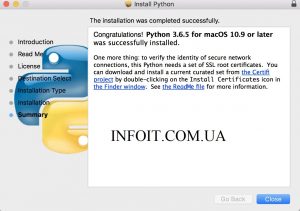Как установить Python 3.6 в Ubuntu 16.04 / CentOS 7 / Debian 9 / macOS
В этом руководстве мы расскажем, как установить python 3.6 на Ubuntu 16.04, CentOS 7, Debian 9 и macOS. Большинство дистрибутивов Linux поставляются с python2.7, который установлен как стандартная версия python для всей системы.
На момент написания этой статьи текущей версией Python является 3.6. Python 3.0 является окончанием срока службы с выпуском Python 3.1. Все пользователи Python 3.0.x должны обновиться до последней версии Python 3.
Установите Python 3.6 на Ubuntu 16.04
В Ubuntu 16.04 Python 2.7 и Python 3.5 установлены по умолчанию. Чтобы установить последнюю версию Python 3.6 на вашем сервере Ubuntu 16.04, выполните следующие действия.
Шаг 1: Проверьте версию Python 3 в Ubuntu 16.04
$ python3 -V Python 3.5.2
Вы можете увидеть здесь, это 3.5.2. Самый простой способ установить Python 3.6 в Ubuntu 16.04 — из личного архива пакетов JPA.
2. Убедитесь, что у вас установлены эти пакеты, прежде чем добавлять PPA.
$ sudo apt-get install software-properties-common python-software-properties
3. Добавьте PPA:
Теперь вы можете добавить PPA..
$ sudo add-apt-repository ppa:jonathonf/python-3.6
Вы получите сообщение, как показано ниже:
Don't remove Python 3.5 from your system - it will break. More info: https://launchpad.net/~jonathonf/+archive/ubuntu/python-3.6 Press [ENTER] to continue or ctrl-c to cancel adding it gpg: keyring `/tmp/tmpd0im8dw_/secring.gpg' created gpg: keyring `/tmp/tmpd0im8dw_/pubring.gpg' created gpg: requesting key F06FC659 from hkp server keyserver.ubuntu.com gpg: /tmp/tmpd0im8dw_/trustdb.gpg: trustdb created gpg: key F06FC659: public key "Launchpad PPA for J Fernyhough" imported gpg: Total number processed: 1 gpg: imported: 1 (RSA: 1) OK
Команда выше должна добавить файл в каталог /etc/apt/souces.list.d
$ cat /etc/apt/sources.list.d/jonathonf-ubuntu-python-3_6-xenial.list deb http://ppa.launchpad.net/jonathonf/python-3.6/ubuntu xenial main
Шаг 4: Обновление для индекса apt:
Обновите индекс apt, чтобы отразить новые пакеты в добавленном репозитории PPA.
$ sudo apt-get update
Шаг 5: Установите Python 3.6 в Ubuntu 16.04
Вы можете установить Python 3.6 на Ubuntu 16.04 с помощью команды.
$ sudo apt-get install python3.6
Шаг 6: Проверьте установку Python 3.6 в Ubuntu 16.04
Проверьте версию Python 3, присутствующую в вашей системе.
$ python3 -V
Установите Python 3.6 на CentOS 7
Для CentOS 7 вы можете установить Python 3.6 из репозитория CentOS IUS Community Project. IUS — это проект сообщества, который предоставляет пакеты RPM для более новых версий некоторых программ для дистрибутивов Enterprise Linux.
Шаг 1. Добавьте репозиторий проекта сообщества IUS.
Установите репозиторий rpm, который добавит вам содержимое репозитория в каталог /etc/yum.repos.d
$ sudo yum install -y https://centos7.iuscommunity.org/ius-release.rpm
Шаг 2: Обновить индекс yum
Обновите индекс yum, чтобы получить список всех пакетов в добавленном хранилище.
$ sudo yum makecache fast
Шаг 3: Установите Python 3.6 на CentOS 7
Выполните следующие команды для установки Python 3.6 в CentOS 7.
$ sudo yum install -y python36u \ python36u-libs \ python36u-pip \ python36u-devel
Шаг 4: Подтвердите установку Python 3.6 на CentOS 7
Теперь проверьте версию Python 3, установленную в вашей системе.
$ python3.6 -V
Установите Python 3.6 на Debian 9
Python 3.6 для Debian 9 доступен в репозитории тестирования. Добавьте следующую строку в /etc/apt/sources.list
deb http://ftp.de.debian.org/debian testing main
Так как репозиторий Debian «тестирование» может легко сломать вашу систему, если вы обновляете системные пакеты, рекомендуется устанавливать стабильное хранилище по умолчанию при установке и обновлении пакетов. Для этого запуска:
# echo 'APT::Default-Release "stable";' | sudo tee -a /etc/apt/apt.conf.d/00local
Теперь вы можете обновить список пакетов
$ sudo apt-get update
И наконец, установите Python 3.6 на Debian 9
$ sudo apt-get -t testing install python3.6
Вы можете подтвердить версию, используя:
$ python3 -V
Установите Python 3.6 на macOS
Чтобы установить Python 3.6 на свой компьютер MacOS, перейдите на страницу загрузки Python и загрузите последнюю версию Python 3.6 для Mac. Вы также можете использовать wget или аналогичные команды для загрузки пакета напрямую, без использования веб-браузера.
$ wget https://www.python.org/ftp/python/3.6.5/python-3.6.5-macosx10.9.pkg
Установите пакет, дважды щелкнув по его имени.
$ python3 -V Python 3.6.5
После установки подтвердите версию Python3 на вашем macOS.
Создание virtualenv с Python 3.6
Теперь, когда у нас установлен Python 3.6, вы можете легко создать Virtualenv для использования с ним в своем проекте. Пример ниже создаст Virtualenv под названием myproject .
$ python3.6 -m venv myproject $ ls myproject bin include lib pyvenv.cfg
Активируйте среду, чтобы начать установку пакетов с помощью pip.
$ . myproject/bin/activate (myproject)
Чтобы установить пакет с помощью pip, используйте:
$ pip install [package_name] $ pip install -r requirements.txt
Пример, чтобы установить youtube-dl, запустите:
$ pip install youtube-dl Collecting youtube-dl Downloading youtube_dl-2018.3.26.1-py2.py3-none-any.whl (1.7MB) 100% |████████████████████████████████| 1.7MB 280kB/s Installing collected packages: youtube-dl Successfully installed youtube-dl-2018.3.26.1 (myproject)